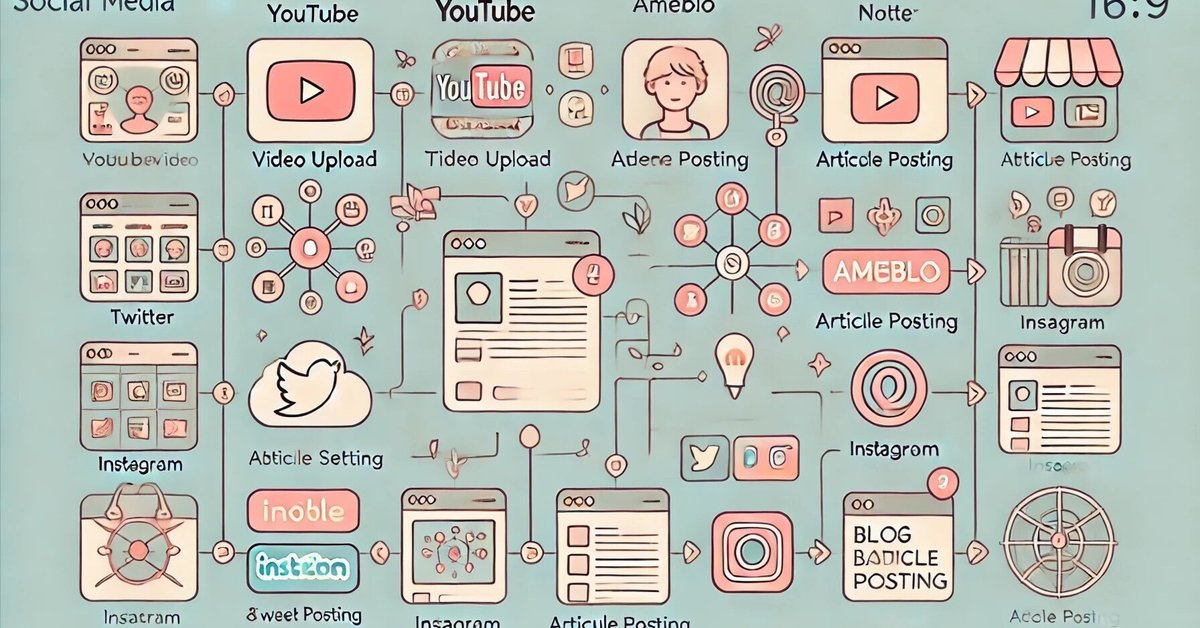
【初心者様】最初のパソコンで苦手な部分サポートさせて頂きます。経営支援 祈祷師 土岐天命【購入者様限定特典】
パソコンの苦手な部分をサポートするためのガイドを提供します。それぞれのプラットフォームについて、基本的な設定方法やヘッダーの設定方法を説明します。
YouTubeチャンネルの設定
チャンネル作成:
YouTubeにログインし、右上のアカウントアイコンをクリックします。
「チャンネルを作成」を選択し、必要な情報を入力してチャンネルを作成します。
チャンネルアート(ヘッダー)の設定:
自分のチャンネルページに移動し、「チャンネルをカスタマイズ」をクリックします。
「ブランド」タブに移動し、「バナー画像」をアップロードします。
画像の推奨サイズは 2560 x 1440 ピクセルです。
アメブロヘッダーの設定
アメブロにログイン:
アメブロの公式サイトにアクセスし、ログインします。
ヘッダー画像の変更:
ブログ管理画面で「デザイン」をクリックします。
「カスタマイズ」を選択し、「ヘッダー画像」をクリックして、画像をアップロードします。
推奨される画像サイズは 980 x 300 ピクセルです。
ツイッターヘッダーの設定
Twitterにログイン:
Twitterの公式サイトにアクセスし、ログインします。
ヘッダー画像の設定:
自分のプロフィールページに移動し、「プロフィールを編集」をクリックします。
「ヘッダー画像を変更」をクリックし、画像をアップロードします。
画像の推奨サイズは 1500 x 500 ピクセルです。
ノートヘッダーの設定
ノートにログイン:
ノートの公式サイトにアクセスし、ログインします。
ヘッダー画像の変更:
プロフィールページに移動し、「プロフィール編集」をクリックします。
「ヘッダー画像」を変更し、画像をアップロードします。
推奨サイズは 1200 x 600 ピクセルです。
インスタグラム設定
アカウント作成とログイン:
インスタグラムの公式サイトまたはアプリでアカウントを作成し、ログインします。
プロフィール編集:
プロフィールページに移動し、「プロフィールを編集」をクリックします。
名前、ユーザーネーム、ウェブサイト、自己紹介などを入力します。
プロフィール写真の設定:
「プロフィール写真を変更」をクリックし、写真をアップロードします。
画像の推奨サイズは 320 x 320 ピクセルです。
ココナラ設定
アカウント作成とログイン:
ココナラの公式サイトでアカウントを作成し、ログインします。
プロフィール編集:
マイページに移動し、「プロフィール編集」をクリックします。
必要な情報を入力し、プロフィール写真を設定します。
サービスの設定:
「サービスを出品する」をクリックし、サービス内容を入力して公開します。
それぞれのプラットフォームでヘッダー画像やプロフィール情報を設定することで、プロフェッショナルな見栄えを実現できます。画像のサイズに注意し、適切な解像度でアップロードすることをお勧めします。
パソコンの苦手な部分をサポートするために、各プラットフォームでの動画アップロードや記事投稿の方法を詳しく説明します。
YouTubeチャンネル: 動画アップロード
YouTubeにログイン:
YouTubeの公式サイトにアクセスし、アカウントにログインします。
動画のアップロード:
画面右上の「動画を作成」アイコンをクリックし、「動画をアップロード」を選択します。
アップロード画面が表示されたら、ファイルをドラッグ&ドロップするか、「ファイルを選択」をクリックしてアップロードする動画ファイルを選択します。
タイトル、説明、タグなどの必要な情報を入力し、「次へ」をクリックします。
サムネイル、プレイリストの追加、観客の設定を行います。
最後に「公開設定」を選び、「公開」を選択すると動画が公開されます。
アメブロ: ヘッダー画像の設定と記事投稿
アメブロにログイン:
アメブロの公式サイトにアクセスし、ログインします。
ヘッダー画像の設定:
ブログ管理画面で「デザイン」をクリックします。
「カスタマイズ」を選択し、「ヘッダー画像」をクリックして、画像をアップロードします。
画像の推奨サイズは 980 x 300 ピクセルです。
記事の投稿:
「記事を書く」をクリックします。
タイトルと本文を入力し、必要に応じて画像やリンクを追加します。
「公開設定」を選択し、「公開」をクリックすると記事が投稿されます。
ツイッター: ヘッダー画像の設定とツイートの投稿
Twitterにログイン:
Twitterの公式サイトにアクセスし、ログインします。
ヘッダー画像の設定:
プロフィールページに移動し、「プロフィールを編集」をクリックします。
「ヘッダー画像を変更」をクリックし、画像をアップロードします。
画像の推奨サイズは 1500 x 500 ピクセルです。
ツイートの投稿:
ホーム画面のツイートボックスにツイート内容を入力します。
「ツイート」をクリックすると投稿が完了します。
ノート: ヘッダー画像の設定と記事投稿
ノートにログイン:
ノートの公式サイトにアクセスし、ログインします。
ヘッダー画像の設定:
プロフィールページに移動し、「プロフィール編集」をクリックします。
「ヘッダー画像」を変更し、画像をアップロードします。
推奨サイズは 1200 x 600 ピクセルです。
記事の投稿:
「記事を書く」をクリックし、タイトルと本文を入力します。
必要に応じて画像やリンクを追加し、「公開」をクリックして記事を投稿します。
インスタグラムの設定
アカウント作成とログイン:
インスタグラムの公式サイトまたはアプリでアカウントを作成し、ログインします。
プロフィール編集:
プロフィールページに移動し、「プロフィールを編集」をクリックします。
名前、ユーザーネーム、ウェブサイト、自己紹介などを入力します。
プロフィール写真の設定:
「プロフィール写真を変更」をクリックし、写真をアップロードします。
画像の推奨サイズは 320 x 320 ピクセルです。
投稿:
ホーム画面の「+」アイコンをクリックし、写真や動画をアップロードします。
キャプションを入力し、必要に応じてハッシュタグを追加します。
「共有」をクリックして投稿を完了します。
ココナラ: アカウント設定とブログ記事投稿
アカウント作成とログイン:
ココナラの公式サイトでアカウントを作成し、ログインします。
プロフィール編集:
マイページに移動し、「プロフィール編集」をクリックします。
必要な情報を入力し、プロフィール写真を設定します。
サービスの設定:
「サービスを出品する」をクリックし、サービス内容を入力して公開します。
ブログ記事の投稿:
ココナラのブログ機能を利用して記事を投稿します。
タイトルと本文を入力し、必要に応じて画像やリンクを追加します。
「公開」をクリックして記事を投稿します。
これで各プラットフォームでの基本的な設定や記事投稿ができるようになります。詳細な手順が必要な場合は、さらに具体的なガイドを提供しますので、お気軽にご質問ください。
仕事相談
人間関係
①ココナラ占い師 経営支援
②ペライチ 占いサイト独立したい方 占いサイト運営様 経営支援
=================
2024年7月16日 火曜日 午後3時49分
20時時から深夜1時まで
予約受付しております。
☎電話相談🔮 LINEチャット相談
希望の方は
いいね・コメントに、🙏でお知らせ下さいませ
個別の方は、願意を
【ご相談の依頼】こちらへメッセージ下さいませ
======
【祈祷師 土岐天命が視る経営支援】電話相談☎1分360円
今までも自身で会社を3社経営していた経験
顧問先2社を成長させた経験
経営支援した会社の経営が安定させたなど
数々の成功を収め
祈祷師としても名高い彼の経営相談をご体験ください
【こちらはご新規様専用サイトです。】こちら
土岐のご相談が初めての方はこちらのご新規様専用サイトでご予約お願い致します。
https://tokibusiness.hp.peraichi.com/
※占いと書いてありますが、経営相談の予約枠も下記で予約可能です
【相談時間の確認】予約受け付け時間の確認
https://reserve.peraichi.com/r/b2036664/
=====
【経営相談・転職相談】電話相談☎1分360円
https://tokibusiness.hp.peraichi.com/
【このような悩み解決します】
・他社との差別化を測りたい
・顧客ニーズを明確化し、売上アップしたい
・お店、商品のレイアウトを改善したい
・社員の接客力、セールス力、顧客分析能力を上げたい
・SNS、DMなどの販促物、広告を効率化し新規・リピーター数を上げたい
・赤字を黒字化にし、経営を改善したい
・ブランディング、マーケティング、コンサルティングすべてお願いしたい
・新規事業立ち上げ、法人化したい
・自身の今後の立ち回り方を教えてほしい
====================
Toki Tenmei
土岐 天命
年齢:40代後半
出身 :山形県
スポーツ暦 :小学 県道 中学 柔道 高校 ラグビー、水泳、空手 社会人 ボクシング 起業時 キックボクシング
ストーリー : 23歳起業→実業→事業へ
・アパレル業界 営業 300名中 平均トップ10位
・NTT販売代理店 営業 月間粗利益2000万 特別昇進
・ソフトバンク代理店 表彰実績あり
交通事故により外傷性てんかん障害を経験したことから、
福祉事業施設【立ち上げ】へ
【フランチャイズ化】支援
【高齢者福祉・障がい者福祉・児童福祉】支援
【学校法人】支援
【不動産事業】支援
====================
1.チケット購入
新規様専用サイト
https://ebisuuranai.hp.peraichi.com/
2.予約確定
予約確認サイト
https://reserve.peraichi.com/r/b2036664/
====================
経営相談・副業・起業
【占い師様専門】
ココナラ電話占い・インスタ集客!!マンツーマンサポート
御自身の強み・長所
1.チケット購入 電話相談☎1分360円
https://tokibusiness.hp.peraichi.com/
2.予約確定
予約確認サイト
https://reserve.peraichi.com/r/b2036664/
====================
経営相談・起業
【サイト占い師様専門】
【電話占いサイト】
立ち上げ・ペライチ・ストアーズ
【自社コンテンツ】
オンライン講座・作り方・販売方法
御自身の強み・長所 【経営相談の希望の方】電話相談☎1分360円
1.チケット購入
https://ginza-kanaeru.hp.peraichi.com/
2.予約確定
予約確認サイト
https://reserve.peraichi.com/r/b2036664/
====================
経営相談・副業・起業
【占い師様専門】
【月額】占いインスタ集客!!マンツーマンサポート
御自身の強み・長所
御自身の理想をお話下さい
現状をお話しくださいませ
占いをインスタで集客したいけど、一人じゃ不安、合っているのか自信がない。という方向けに迷いなくできるよう、あなたの質問に全てお答え致します!
月額サービスの種別
個人指導プログラム
月額サービスの紹介<サポート内容>
・インスタデザイン
・投稿(ストーリーズ/リール/フィード)
・キャプション
・プロフィール
・ハイライト
など、あなたがインスタを運用する中で不安なことや迷っていることをご質問頂き、そこにアドバイスをさせて頂きます
※質問は無制限です
些細なことでも遠慮なくメッセージ下さい
※電話相談は使用しません(ご不安な方は単発ご相談をご相談頂ければと思います)
<こんなことが出来るようになります>
これで良いのかな?合っているのかな?など
迷いなく、ご自身のやり方を信じて進めることができ、集客方法のブレがなくなります
<このサポートプランで得られるもの>
・基本的な占いインスタ集客スキル
<こんな方を対象としています>
・投稿する度、合っているのか??迷いがある
・インスタ集客しているが手応えがない
・これから始めようかと思っている
・マイペースでやりたい方
など
〈その他〉
加入前にサービス内容のご確認や、〇〇は出来るの?などご不明点などございましたら、事前にご説明させて頂きますので、些細なことでも遠慮なくメッセージにてご連絡下さい
提供内容・ご質問などメッセージは無制限
・返信は、状況判断させて頂き
これだなと、決まりましたらの回答とさせて頂きます。
申し込みにあたっての注意事項■ 加入にあたってのお願い
・私の仕事相談・経営相談 へのご相談は有り無し関係なく加入頂けます
・こちらが先導するサポートではなく
ご質問にお答えしご自身でで進めて頂きますので、マイペースで運用頂けます
・ご質問のやり取りはメッセージのみです(電話相談などはございません)
・質問は丸投げは受け付けません
例)
わかりません、どうやってやりますか??→×
私は○○しようと考えますが、どうでしょうか?→○
※ご自身の考えや調べたことをもとにご質問下さい
※イチから先導するコースも別途ご用意ございますので、お気軽にお問い合わせ下さい
■ 退会について
・退会のご報告は、必要御座いません。
■必要な時だけでの月額サポートです。
・必ずペライチのマイページより月額サービスの購入の手続きを行って下さい。
・月途中で退会をされても日割りでの月額費用の返金はございません。
■ 免責事項について
・個人都合の不参加による返金・キャンセルは致しかねます。
・サーバー/回線障害、天変地異による被害、その他不可抗力的に対策防止ができない事由による責任については負いかねます。
月額11,000円(税込み)
===============================
この記事が気に入ったらサポートをしてみませんか?
